您的位置:极速下载站 → 电脑软件 → 图形图像 → 图像处理 → GAL图片自动处理器
GAL图片自动处理器是一款多功能的图片处理工具,它的作用是批量处理JPG/PNG/BMP等图片文件。它由添加处理图片、选择处理方式、添加处理图片、选择合成规则几部分组成。软件功能非常强大,选项设置也非常多,因此你要花点时间进行设置,处理前记得先备份图片文件,需要批量处理图片的网友可以下载GAL图片自动处理器中文绿色免费版使用。
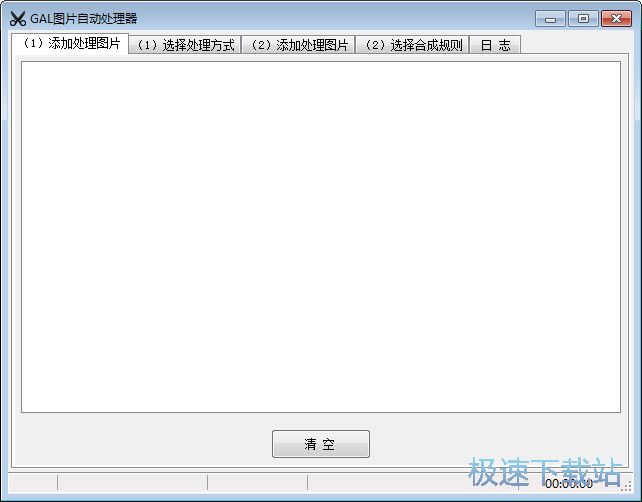
功能介绍
1,将某种颜色设为透明
例如某张图没ALPHA,但背景色是紫色,这些紫色没了的话就是透明了。
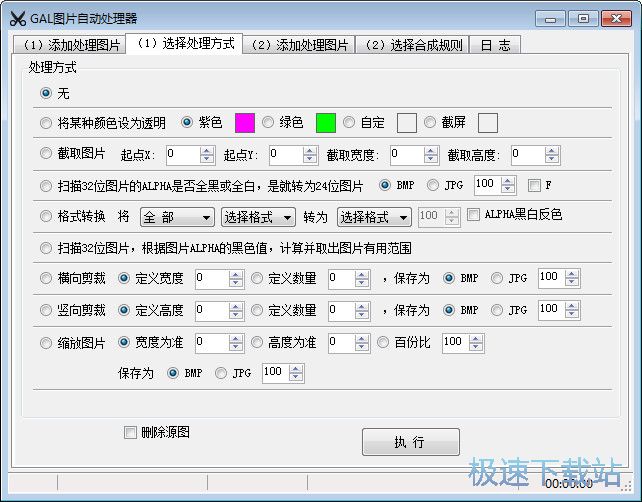
2,截取图片
截取图片文件的一定位置保存出新图片,位数和源图一样。
处理后生成的文件名会加上“.cut.bmp”,如:img_0_0.png.cut.bmp。
例子:男娘便女,一堆事件图片(img_*_*.png)下边是空的黑色,这里先自行用其它工具测得相应数据,如PHOTOSHOP。
起点X:0(当前为0就得了,不要改)
起点Y:0(当前为0就得了,不要改)
截取宽度:800(就是图片有用的,非空的部分的宽度)
截取高度:450(就是图片有用的,非空的部分的高度)
这里不要把“fgimage”文件夹直接扔进“(1)添加处理图片”,所有图片都被CUT的。
自己把相应的图片(img_*_*.png),框起来/shift/ctrl啊之类的操作,总之用你自己的方法把他们扔进(1)添加处理图片”内。
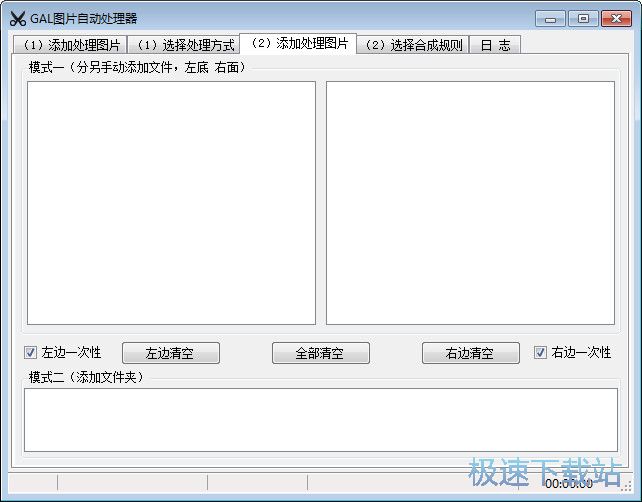
3,扫描32位图片的ALPHA是否全黑或全白,是就转为24位图片 BMP/JPG
32位图片的ALPHA全黑或全白简直是多余的,现在可以转他们批量转换成24位的BMP或JPG(默认压缩率为100%,可自行调整)。
后边的“F”选择框的意思是强制(FORCE)不扫描,直接转换。
处理后生成的文件名会加上“.32to24.bmp”,如:a.bmp.32to24.bmp,b.bmp.32to24.jpg。
例子:巨乳JK催淫調教 ~キモ兄は妹をミルク飲み人形に~,解出来的BMP都有ALPHA,但除了立绘外,其余都是空的。
直接将解出来的文件夹放到“(1)添加处理图片”里,再从“(1)选择处理方式”选择该功能。

4,格式转换
将 “全部/32Bit/24Bit” 的 “bmp/png/jpg/gif/tga” 转为 “bmp/png/jpg”(默认压缩率为100%,可自行调整)
图片位深要有点常识,例如这个世界目前是找不到32Bit的jpg的。gif就选全部吧。
32位、24位图片转换前后都是一样的位深,对索引图将会强行转为32位。
如果选择转为jpg的话,后边的数字框会变为可用状态。
不允许转为相同格式。《《《<<<<<-----<<<<<<<<<<<<=====<<<<<<<<<<<-----<<<<<<<《《《
把图片或者含有图片的文件夹放到“(1)添加处理图片”里,再从“(1)选择处理方式”选择该功能。
处理后生成的文件名只是替换了后缀,原来的文件当然会移入“0_YouCanDel”目录。
如果源图不再需要可以选中“删除源图”,那就不会移去“0_YouCanDel”目录。
注意:线程间隔为“iThreadWaitingTime * 线程数”,机械硬盘用4核(4线程)转换无压力。
ALPHA黑白反色:有些32位的立绘,自身的ALPHA是黑白反色,要转换其必需选中该项才能正常转换。
5,扫描32位图片,根据图片ALPHA的黑色值,计算并取出图片有用范围
根据32位图片的ALPHA,将图片上实际有用的范围“截”出来,保存为图片。
例如一张原宽高为1000*2000的立绘,目测实际有用的就大概只有600*1000的范围,你可以用PS搞自动处理批量取出来。
不过,量少能忍,量多呢?不要烦了,把图片或者含有图片的文件夹放到“(1)添加处理图片”里,再从“(1)选择处理方式”选择该功能。
处理后生成的文件名会加上“.cut.bmp”。
6,横向剪裁
设定一个宽度,以这个宽度将图片横向一块块切出来。
或者设定一个数值,将图片平均分开多少块。
例子:ダイヤモンド?リポート的CG,其中每个文件夹中都有一张宽度很大的图,里边是连续图片,宽度是1280
7,竖向剪裁
性质和横向剪裁一样。
8,缩放图片
可以分别以 宽/高/百分比 为基准,自动保持相应的比例进行缩放。
和其它功能不同,特别支持同格式(后缀)直接缩放,不需先转换格式。
一般处理黄油就是为缩小点,图大没必要。
合成规则
常规合成规则
方位与坐标
源图与ALPHA分开为两张图
模式二:添加文件夹,自动合成,图片宽度可平分,左边是源图,右边是ALPHA,黑白反色
模式二:添加文件夹,自动合成,图片宽度可平分,左边是源图,右边是ALPHA
模式一:手动添加底面,扫描底图片(面部)留空区域的ALPHA是否能和面图片(表情)的ALPHA适配合成(严格)
模式一:手动添加底面,扫描底图片(面部)留空区域的ALPHA是否能和面图片(表情)的ALPHA适配合成(仅检查宽度)
根据面图片的RGB适配合成
模式二:添加文件夹,自动合成,ABC_01.bmp + ABC_XY.bmp
RioShiina(ZeaS版)解包的立绘合成。如:XXXXXX@0000_pos_数字_数字.png
模式一:手动添加底面
模式一:手动添加底面,底图片高度根据面图片自动增加
模式一:手动添加底面,底图片宽度根据面图片自动增加
模式二:添加文件夹,自动合成,00XX是完整的身体,01XX是表情,02XX和以后的不合成
模式二:添加文件夹,自动合成,00XX+01XX合成完整的身体,02XX/03XX/04XX是表情,05XX和以后的不合成
kirikiri2 解包的的立绘合成
asd 脚本系列
tjs 脚本系列
ks 脚本系列
xxx_info.txt + xxx.txt 系列
pos + anm + asd 系列
asmodean 的工具解包后的合成
模式一:手动添加底面,exl6ren,合成文件名带xy坐标的文件,如:XXXXX+x295y34.png
模式二:添加文件夹,自动合成,exl6ren,自动合成cg
模式二:添加文件夹,自动合成,exszs + tig2png 后的 *.dat + *.png,如:ougenki_A.dat + ougenki_A.png
模式二:添加文件夹,自动合成,exef2paz,合成文件名带xy坐标的文件,如:XXXXX+YYY+ZZZ+x172y164.png
模式二:添加文件夹,自动合成,exchpac,*.spm 或者 visual.dat
模式二:添加文件夹,自动合成,exdieslib,*.dzi
模式二:添加文件夹,自动转换,exoozoarc,根据 *.txt 的属性定义将图片转换成可用于直接手动合成统一尺寸的图片
模式二:添加文件夹,自动合成,exyatpkg,scriptSettings.lua + *.evt
模式二:添加文件夹,自动导出,exsteldat,*.mng
模式二:添加文件夹,自动合成,exmed,_BGSET 或者 _SPRSET
模式二:添加文件夹,自动合成,exanepak,chaNX00(u).png + chaNXYZ(uh).png
模式二:添加文件夹,自动合成,exescarc,*.lsf
模式二:添加文件夹,自动合成,expimg,*.txt
crass 的工具解包后的合成
模式二:添加文件夹,自动合成,PJADV,*.bin(graphic.bin)
模式二:添加文件夹,自动合成,PJADV,*.anm
模式二:添加文件夹,自动转换,NScripter,nscript.txt
模式二:添加文件夹,自动合成,DDSystem,sh_aXYZ\000000.tga
westside 的工具解包后的合成
模式二:添加文件夹,自动合成,ippaiscv,*.txt
使用方法
方法一:
1、用法很简单,就是先把bmp拉进去
2、然后在处理模式里选bmp转png,然后就坐等结果就ok拉。
方法二:
1、把图片拖进GAL图片自动处理器
注意是以文件夹的方式整个拖进模式二那里
2、然后选合成规则
3、ok,点击“执行”按钮,等待合成完毕即可!
更新日志
1,第(1)类功能的格式转换增加,“ALPHA黑白反色”单选项。
2,第(1)类功能增加“缩放图片”功能。
文件信息
文件大小:412232 字节
文件说明:GAL图片自动处理器
文件版本:1.74.66.0
MD5:D8EF4294D271912FF7B2F582F77D38AD
SHA1:3EAD4CD5DB4BB63C1DA0AE1D67B487A0FCAC2355
CRC32:AC617EAA
相关搜索:图片处理
- 共 0 条评论,平均 0 分 我来说两句
- 人气英雄联盟下载官方下载
- 《英雄联盟》(简称LOL)是由美国拳头游戏(Riot Games)开发、中国大陆地区腾讯游戏代理运营的英雄对战MOBA... [立即下载]
- 好评Office 2016 16.0.3931 官方版
- Office 2016是微软于2015年发布的新一代办公软件。一如既往的包含了Word、Excel、PowerPoint等经典功能。Of... [立即下载]

